Säkerheten för Android-enheter blir allt högre. Följaktligen är det också mycket mer komplicerat att hämta lösenordet när man glömt lösenordet för att låsa upp enheten. Nedan följer två sätt att låsa upp Android-telefoner när man glömt lösenordet:
Använda ett Google-konto
Om du har glömt ditt lösenord men fortfarande är inloggad på ditt Google-konto på enheten kan du låsa upp det med följande steg:
Klicka på "Glömt lösenordet på upplåsningsskärmen". (Raden Glömt lösenordet visas om du anger fel lösenord flera gånger). Enheten visar nu avsnittet för att ange Google-kontoinformation. Du behöver bara fylla i korrekt inloggningsinformation och lösenord för Google-kontot här. Klicka sedan på OK.
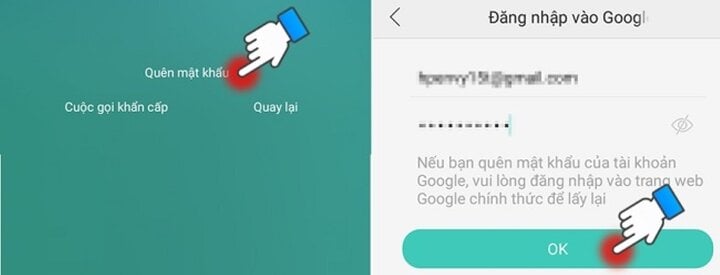
Statusinställningen för lösenordet för skärmupplåsning visas nu. Du behöver bara stänga av skärmupplåsningsläget. Telefonen kommer då att låsas upp och behöver inte ett lösenord för upplåsning.
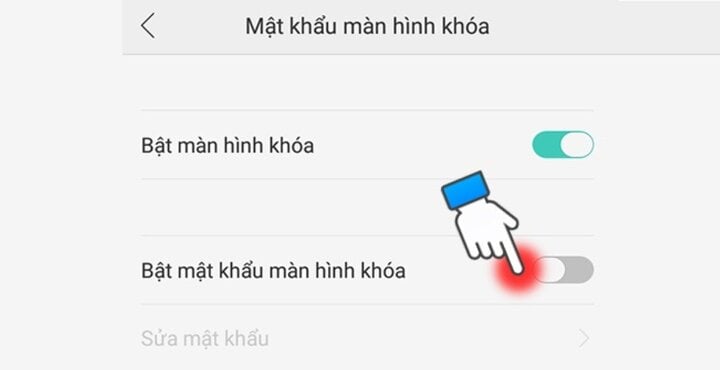
Lås upp Android-telefon med fabriksåterställning
Om telefonen inte är inloggad på det ursprungliga Google-kontot eller om du inte kommer ihåg Google-lösenordet är det nödvändigt att göra en fabriksåterställning. Detta är det sista sättet att låsa upp Android-telefonen som du kan göra. När du återställer fabriksinställningarna raderas all data i enheten. Därför bör du också tänka på detta innan du gör det.
Fabriksåterställning för Samsung-telefon
För Samsung-telefoner är stegen för att återställa fabriksinställningarna följande:
Metod 1: Gå till "Inställningar", välj "Allmän hantering", välj "Ta bort", välj sedan "Återställ fabriksinställningar" och klicka på "Återställ enhet".
Metod 2: Stäng av enheten och tryck sedan på "Ström + Hem + Volym upp"-knapparna samtidigt. Välj sedan "Radera data/fabriksåterställ", välj "Ja" och välj sedan "Starta om systemet nu".
Återställ fabriksinställningar för OPPO- och Realme-telefoner
För OPPO- och Realme-telefoner, tryck och håll ner "Volym ned och strömknapparna", välj sedan språket "Engelska", välj "Rensa data" och klicka på "Rensa all data och flyttbara program". Tryck sedan på "Ok" och välj "Starta om" och "Ok" för att slutföra.
Efter att du har återställt fabriksinställningarna återgår telefonen till sitt ursprungliga skick. All data raderas, inklusive lösenordet för upplåsning av skärmen. Sedan behöver du bara installera om den från början och använda den igen.
Ovan följer instruktioner om hur du låser upp din telefon på Android när du glömmer ditt lösenord. Om du stöter på den här situationen, försök att omedelbart använda den för att låsa upp din enhet.
Khanh Son (Syntes)
[annons_2]
Källa



![[Foto] Premiärminister Pham Minh Chinh ledde ett möte för att utvärdera hur den lokala förvaltningsmodellen med två nivåer fungerar.](https://vphoto.vietnam.vn/thumb/1200x675/vietnam/resource/IMAGE/2025/10/29/1761751710674_dsc-7999-jpg.webp)


![[Foto] Hue: Inuti köket som donerar tusentals måltider om dagen till människor i översvämmade områden](https://vphoto.vietnam.vn/thumb/1200x675/vietnam/resource/IMAGE/2025/10/29/1761738508516_bepcomhue-jpg.webp)
![[Foto] Mänsklig kärlek i översvämningen i Hue](https://vphoto.vietnam.vn/thumb/1200x675/vietnam/resource/IMAGE/2025/10/29/1761740905727_4125427122470875256-2-jpg.webp)


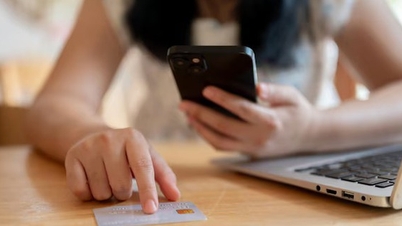

























































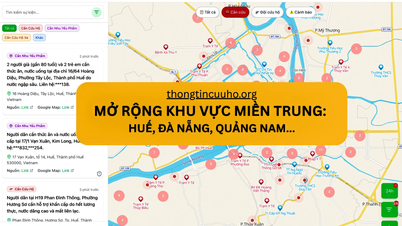








![[Live] Konsert Ha Long 2025: "Heritage Spirit - Brightening the Future"](https://vphoto.vietnam.vn/thumb/402x226/vietnam/resource/IMAGE/2025/10/29/1761743605124_g-anh-sang-am-thanh-hoanh-trang-cua-chuong-trinh-mang-den-trai-nghiem-dang-nho-cho-du-khach-22450328-17617424836781829598445-93-0-733-1024-crop-1761742492749383512980.jpeg)

























Kommentar (0)